Статьи
Обучающие материалы
Интерактивные руководства
Jira и Datadog: интеграция систем обработки заявок и мониторинга
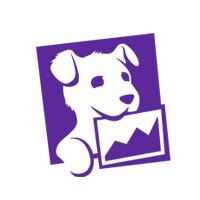
Datadog
Datadog — это основная платформа для мониторинга и обеспечения безопасности облачных приложений.
В этом учебном руководстве приводятся пошаговые инструкции по интеграции Jira и Datadog для автоматического создания задач из оповещений и инцидентов Datadog.
Время:
10 минут на прочтение. Прохождение учебного курса занимает менее одного дня
Аудитория:
Те, кто в настоящее время использует Jira и Datadog
Обязательные условия:
Вы являетесь клиентом Datadog. Получите интеграцию Datadog for Jira здесь.
Если вы новичок в Datadog, начните работу с Datadog здесь.
У вас есть аккаунт Jira Software. Начните работу с Jira здесь.
Раздел 1. Интеграция Jira и Datadog
Шаг 1. Настройте Jira
Перейдите в свой аккаунт Jira и нажмите значок настроек в виде шестеренки. Затем выберите Products (Продукты).
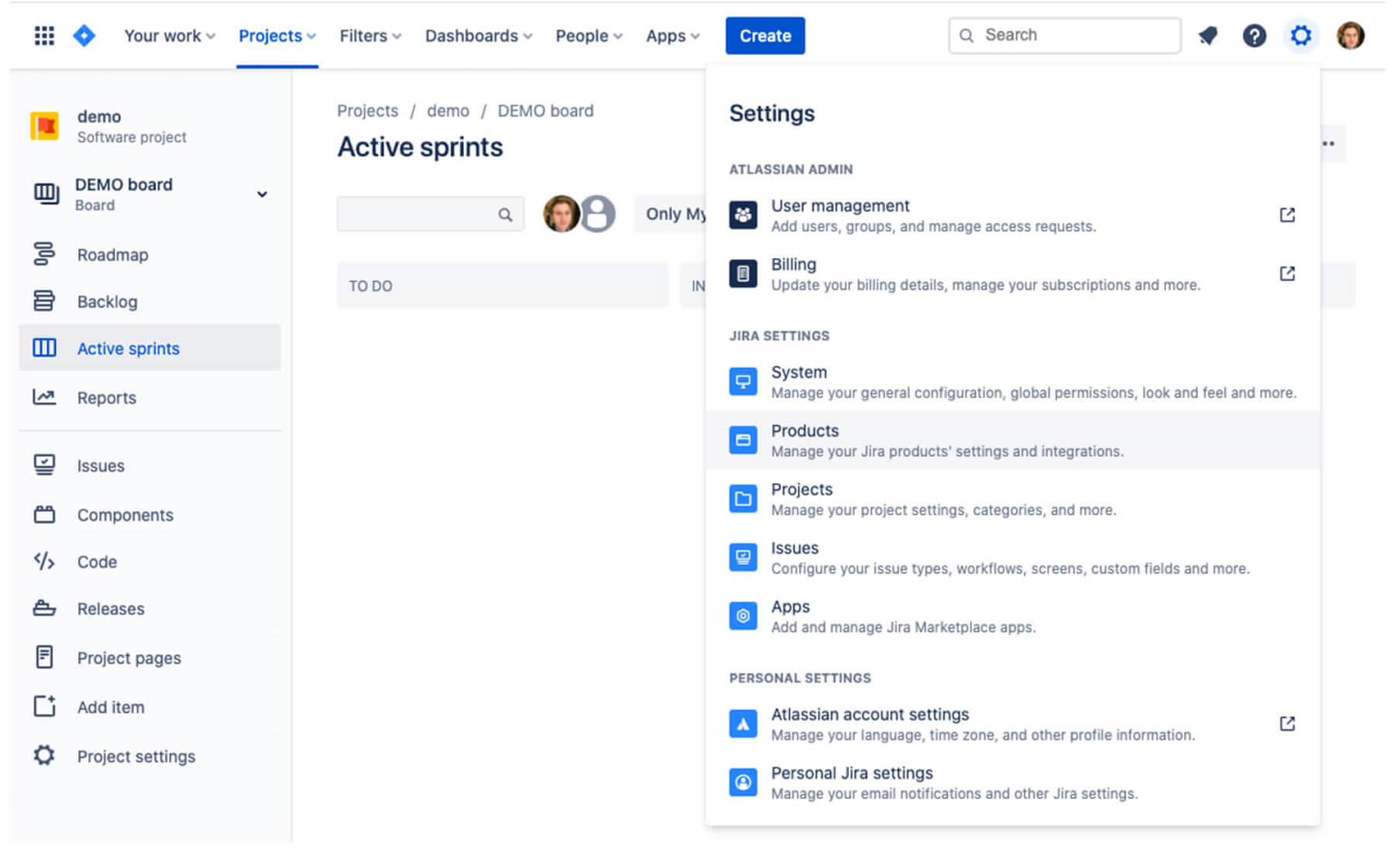
В разделе Integrations (Интеграции) левого меню выберите Application links (Ссылки на приложения). Введите URL-адрес https://app.datadoghq.com/ и нажмите Create new link (Создать ссылку).
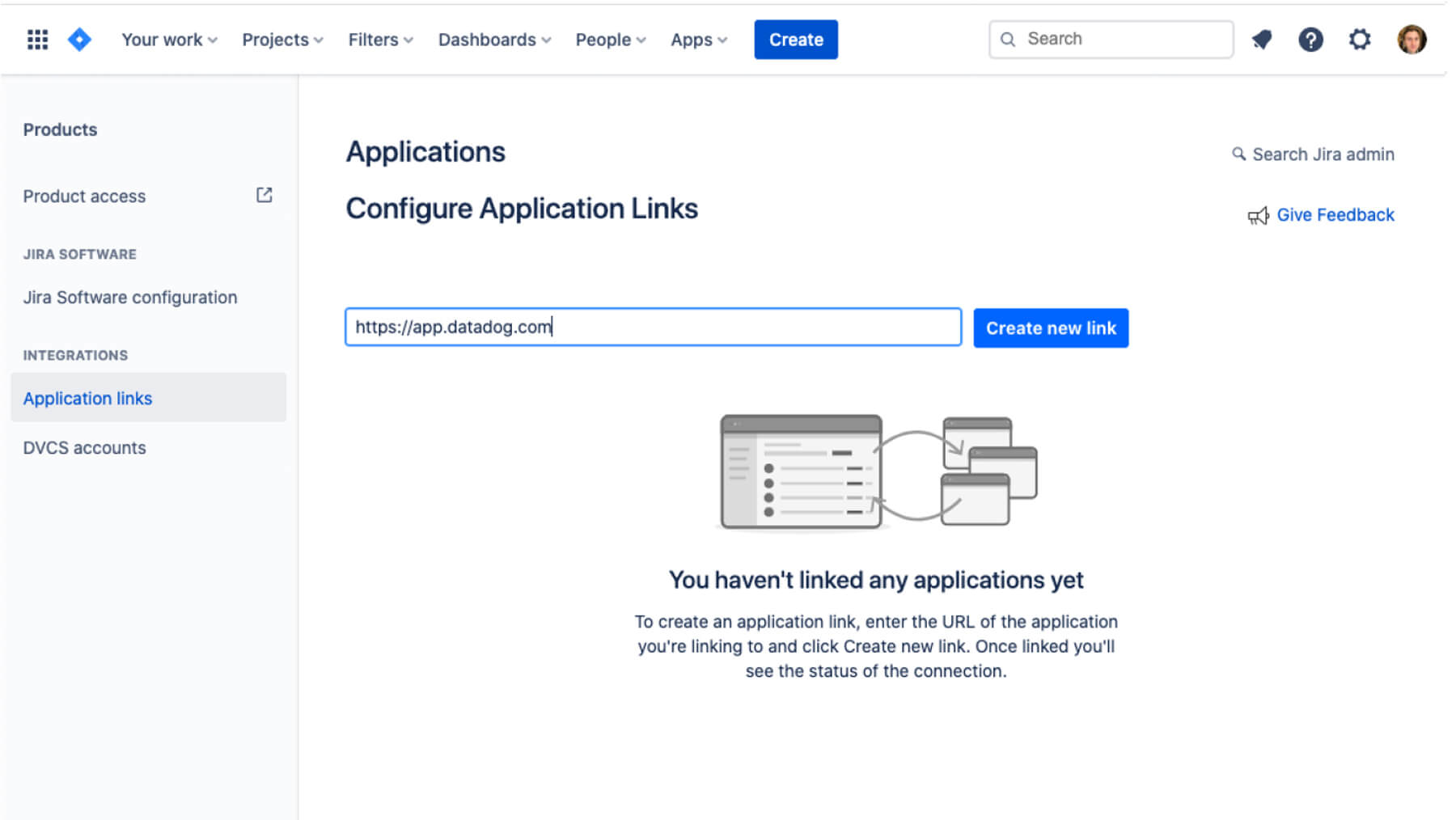
Вам будет предложено заполнить форму. Application Name (Имя приложения) может быть любым. В поле Application Type (Тип приложения) выберите вариант Generic Application (Базовое приложение) и установите флажок Create incoming link (Создать входящую ссылку). Затем нажмите Continue (Продолжить).
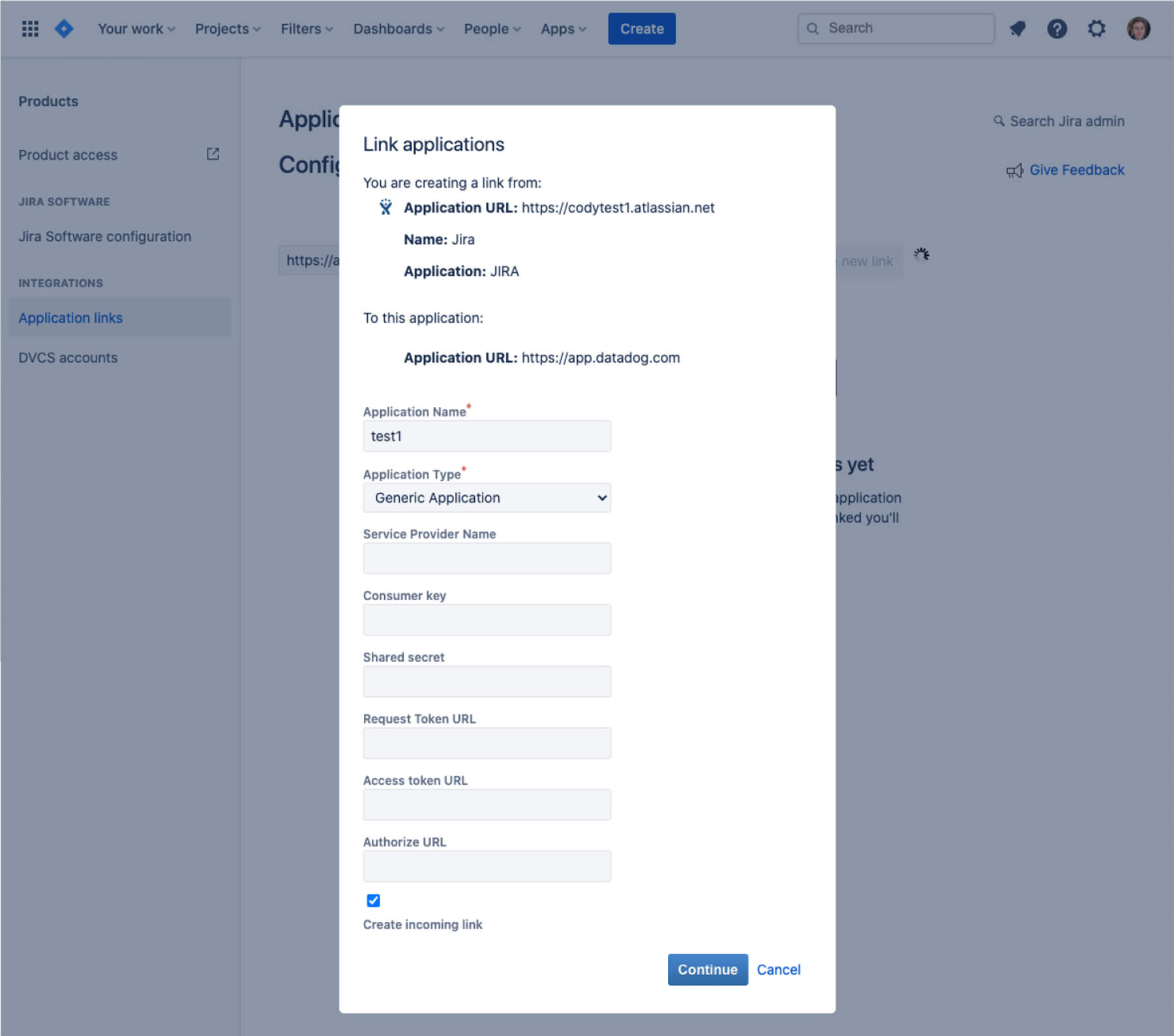
В следующей форме укажите ключ покупателя, имя покупателя и открытый ключ в соответствии с данными, указанными на плитке Datadog Jira Integration (Интеграция Datadog и Jira). Заполнив эти поля, нажмите Continue (Продолжить).
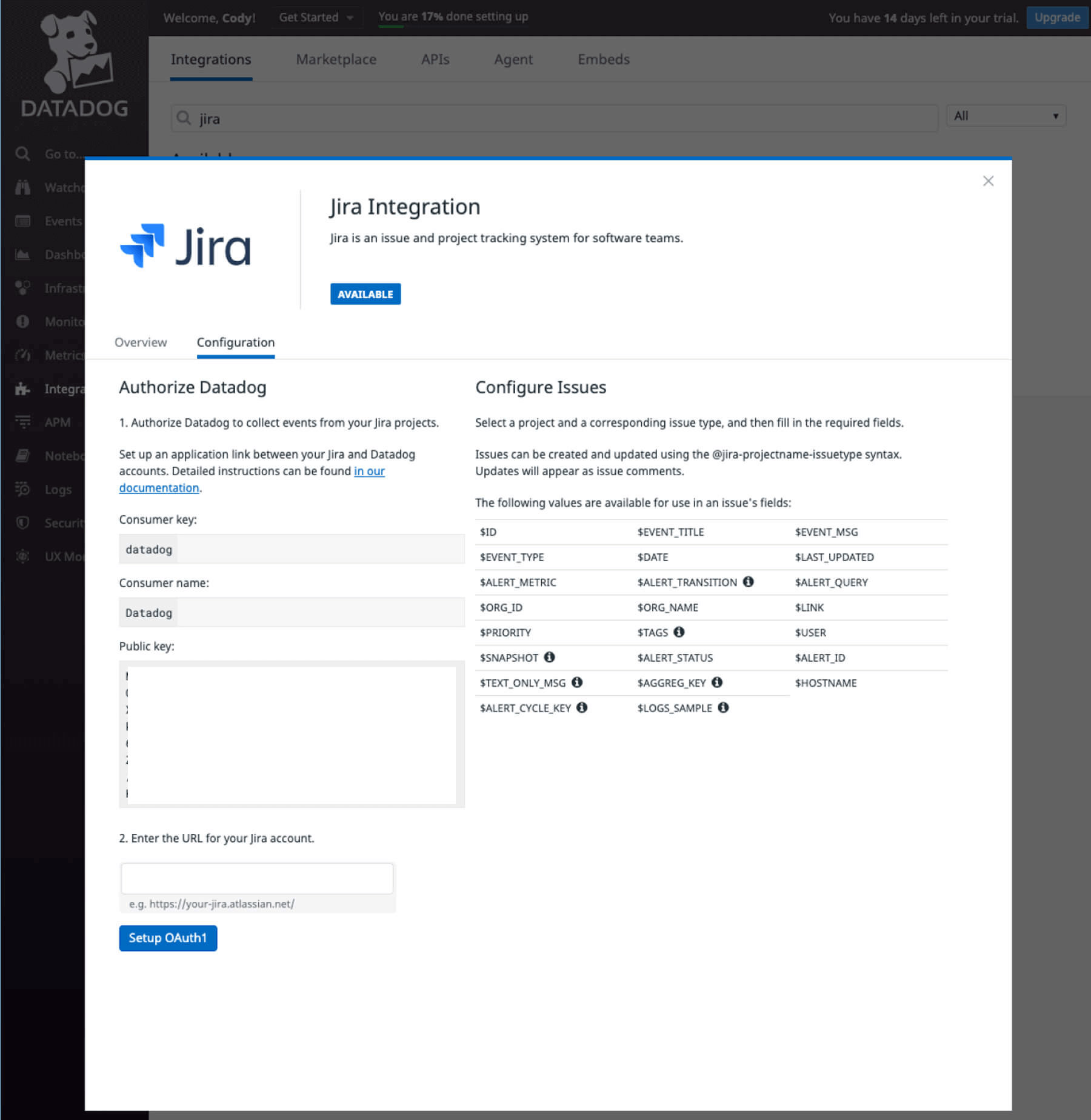
Шаг 2. Настройте Datadog
В плитке Jira Integration (Интеграция с Jira) введите URL-адрес своего аккаунта Jira и нажмите Setup OAuth1 (Настроить OAuth1).
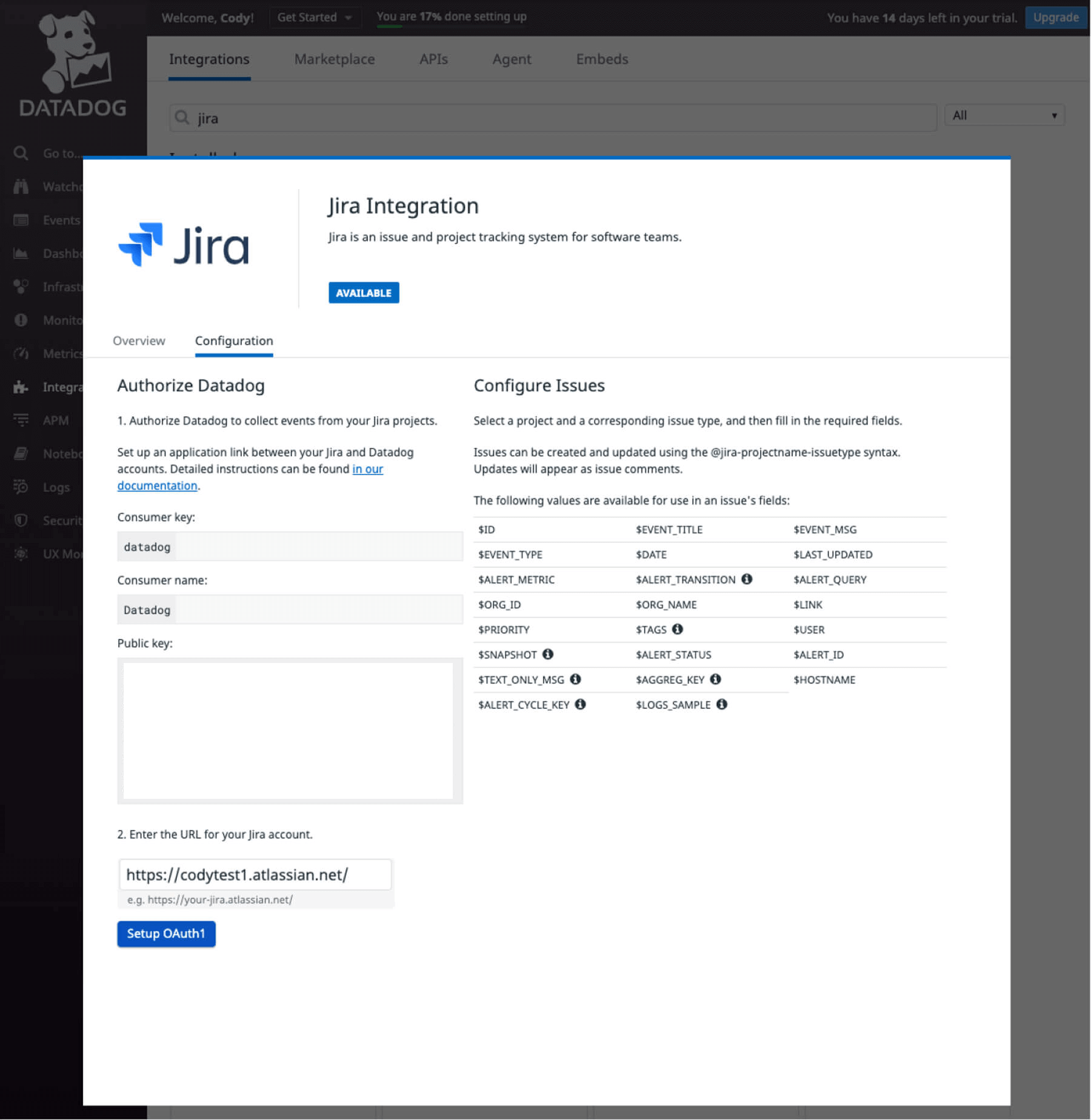
Шаг 3. Настройте пользовательскую задачу
Теперь, после интеграции Datadog и Jira, можно создавать пользовательские задачи в Datadog.
Для начала откройте плитку Jira Integration (Интеграция с Jira) и нажмите Add Issue (Добавить задачу). Затем введите ключ проекта и тип задачи. Помните, что каждая задача имеет уникальное сочетание «идентификатор проекта — тип задачи». Можете также добавить теги Datadog.
И наконец, заполните обязательные поля задачи и любые другие поля.
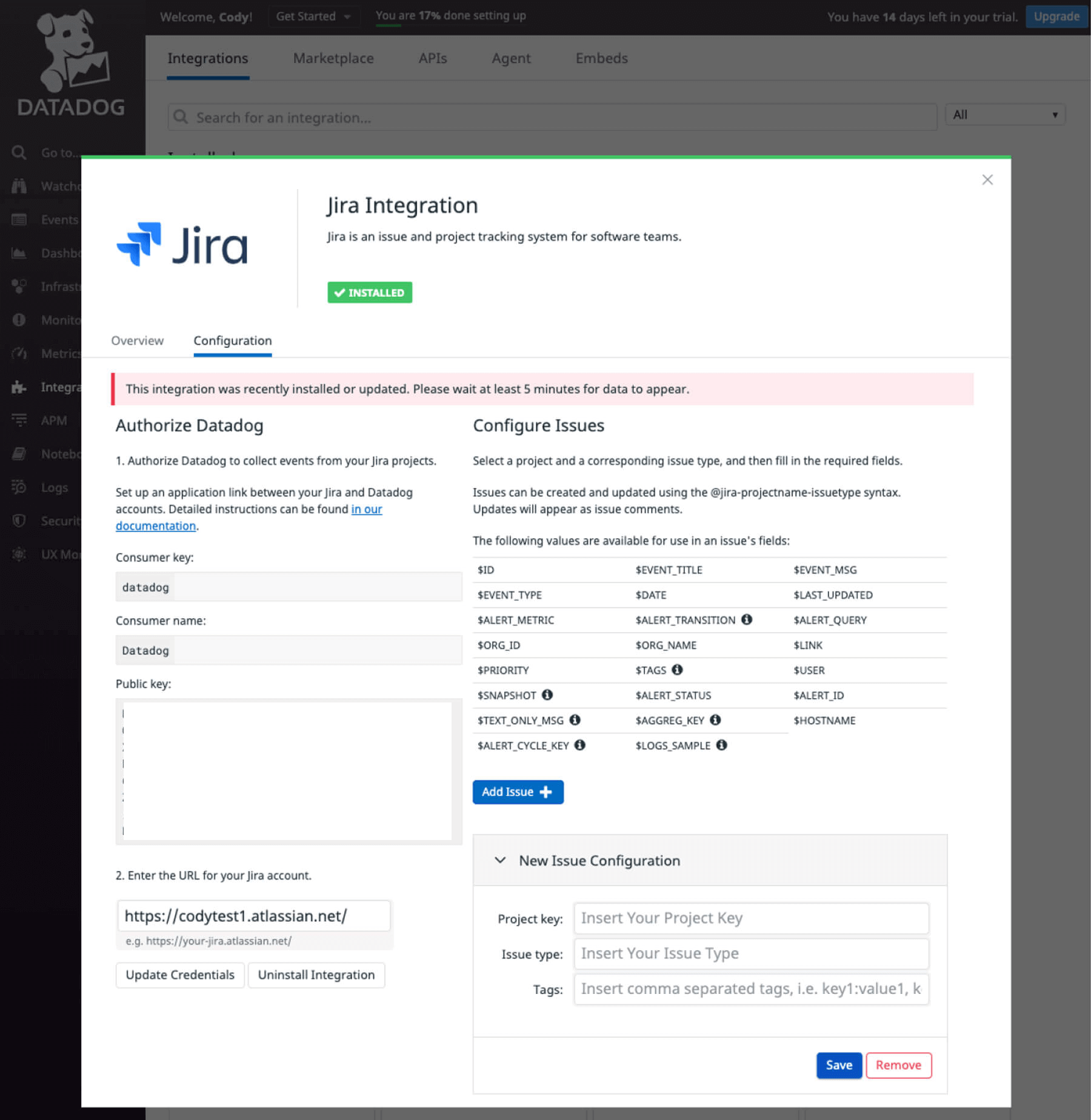
Раздел 2. Автоматическое создание задач из оповещений Datadog
Чтобы автоматически создавать задачи Jira в оповещениях Datadog, используйте команду @jira- <имя_проекта>-<тип_задачи> в разделе Say what’s happening (Что происходит) процесса создания монитора.
При срабатывании оповещения будет создаваться новая задача.
Для обновления существующих задач можно использовать команду @jira-update. Эта команда добавляет к задаче Jira комментарий с текстом, после которого следует команда @jira-update.
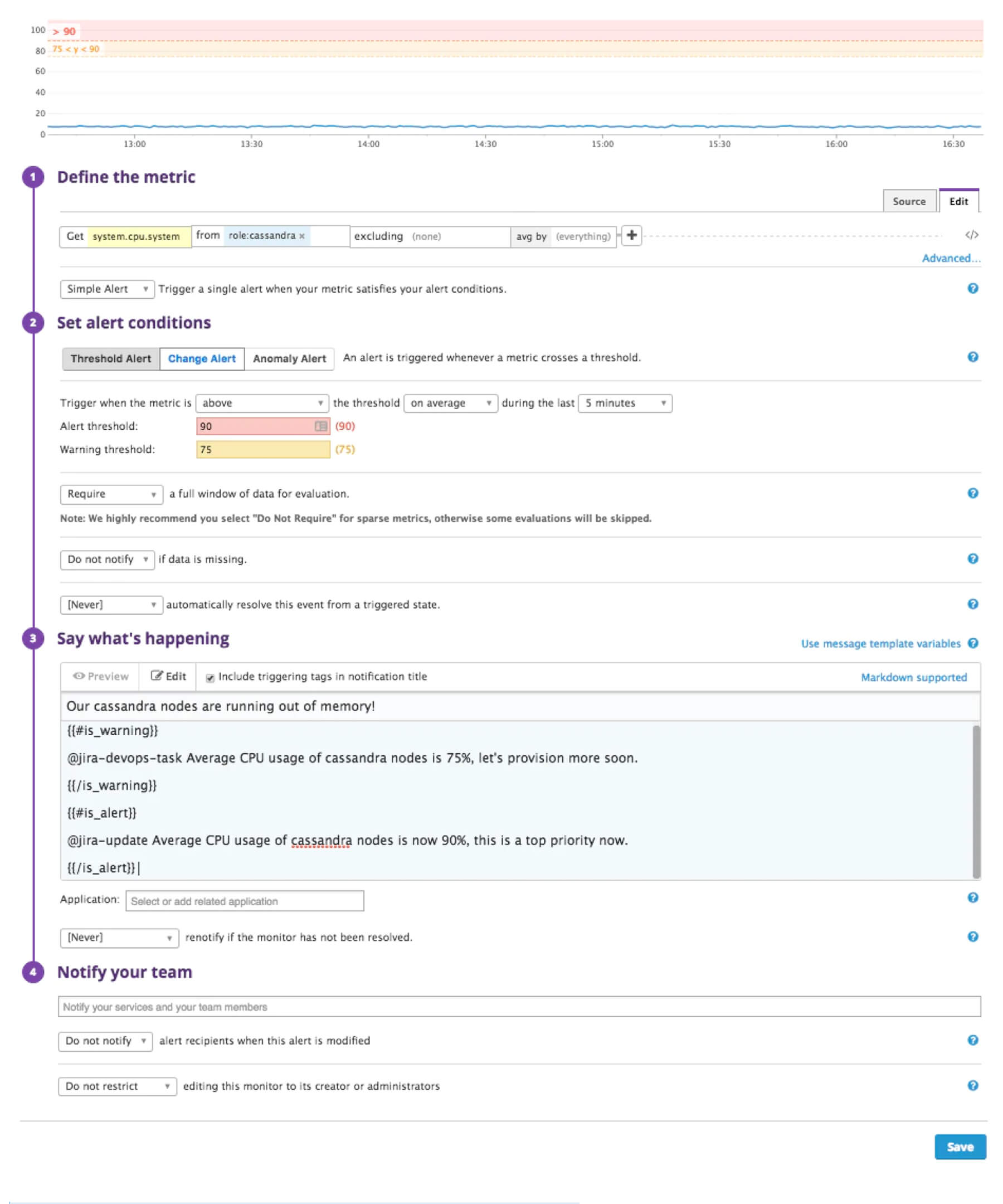
Раздел 3. Создание задач с объявленным инцидентом
Чтобы создать заявку в Jira, соответствующую управлению инцидентами в Datadog, просто нажмите Create Jira Issue (Создать задачу Jira) в верхней части страницы.
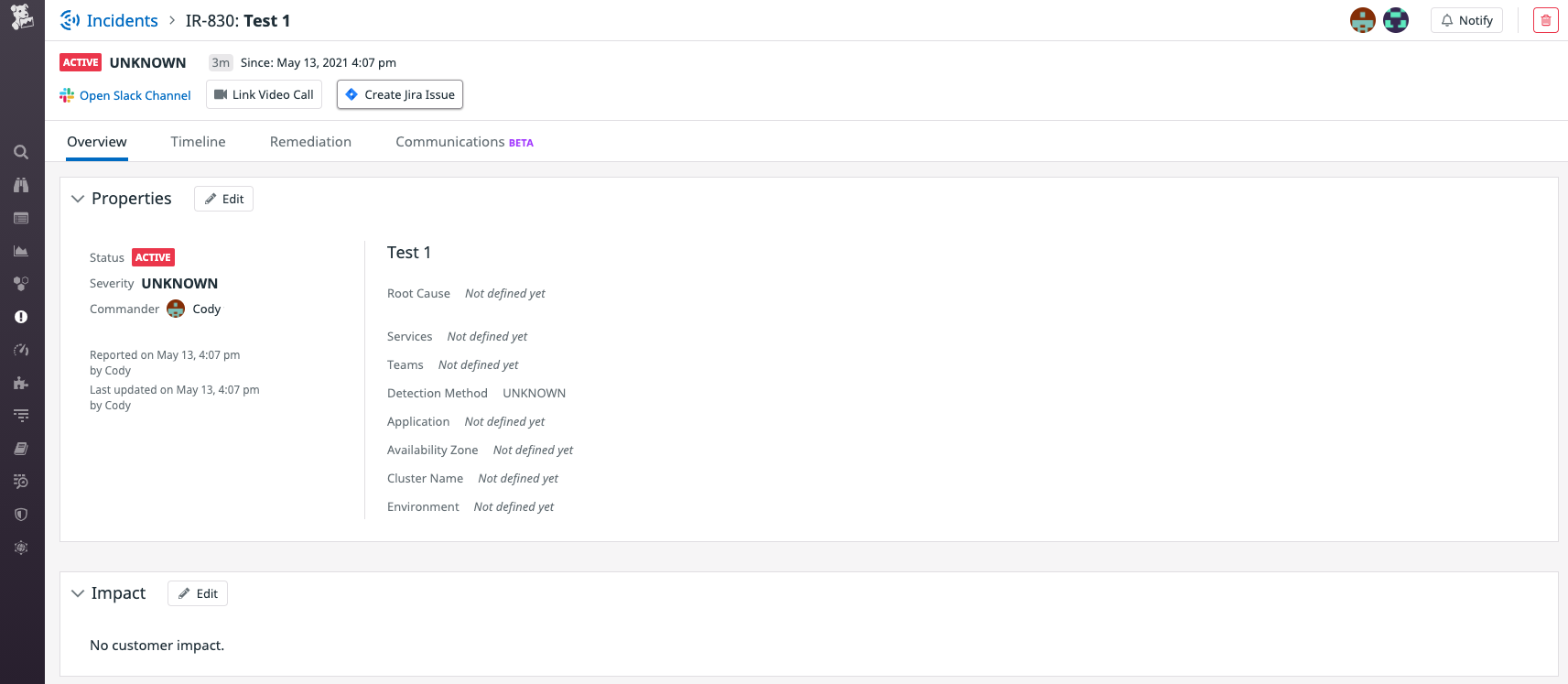
Заключение
Теперь вы интегрировали Jira с Datadog и можете автоматически создавать задачи Jira из сработавших оповещений Datadog, а также связывать задачи Jira с активными инцидентами одним щелчком мыши. Объединение решений для мониторинга и отслеживания проектов упрощает реагирование на инциденты.
Поделитесь этой статьей
Следующая тема
Рекомендуемые статьи
Добавьте эти ресурсы в закладки, чтобы изучить типы команд DevOps или получать регулярные обновления по DevOps в Atlassian.

Сообщество DevOps

Образовательные программы DevOps
